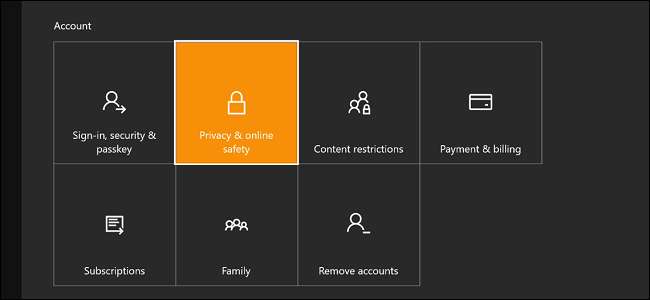
Microsoft ist kein Fremder für Kontroversen in der Welt der Privatsphäre Daher ist es nicht verwunderlich, dass die Flaggschiff-Xbox One-Konsole über eine derart umfangreiche Auswahl an anpassbaren Datenschutzfunktionen verfügt. Benutzer können Dutzende von Einstellungen konfigurieren, von der Sichtbarkeit ihrer Spielinhalte auf Xbox Live bis hin zur Frage, ob ein Profil überhaupt eine Verbindung zu Live herstellen kann.
Wenn Sie sicherstellen möchten, dass Ihre Kinder in Sicherheit sind und Ihr Wohnzimmer nicht durch das Mikrofon Ihres Kinect gestört wird, können Sie die Datenschutzoptionen auf Ihrer Xbox One wie folgt konfigurieren.
Öffnen Sie zunächst Ihr Einstellungsmenü, indem Sie zweimal auf tippen
 Taste drücken und dann Y drücken.
Taste drücken und dann Y drücken.
Suchen Sie das Zahnradsymbol unten im Menü und drücken Sie A, um fortzufahren. Drücken Sie erneut A bei der Option "Alle Einstellungen".

Um auf Ihre Datenschutzeinstellungen zuzugreifen, wählen Sie die Option "Datenschutz und Online-Sicherheit".
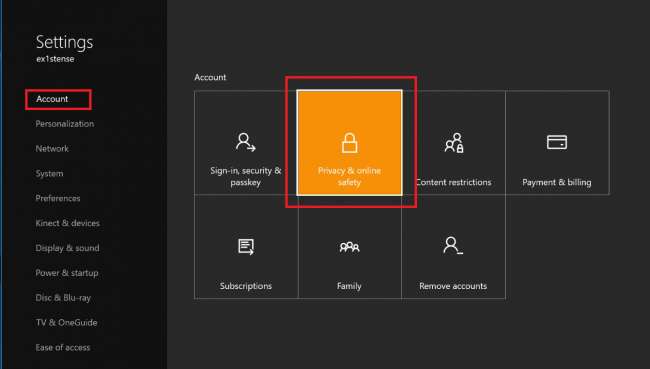
Hinweis: Wenn Sie zuvor einen Passkey für Ihr Konto eingerichtet haben, ist dies eine geschützte Einstellung, bei der Sie ihn eingeben müssen, bevor Sie Zugriff erhalten.
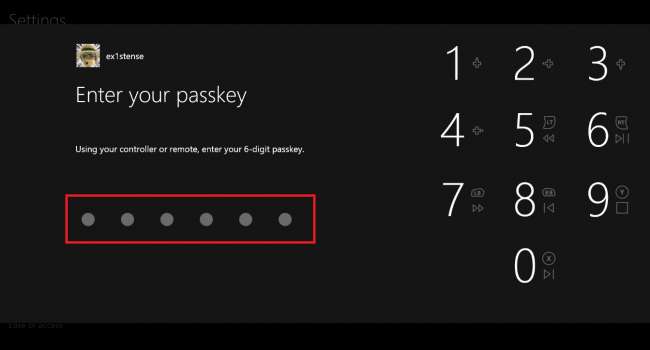
Wählen Sie eine Voreinstellung oder passen Sie Ihre Optionen an
VERBUNDEN: Grundlegendes zu den Datenschutzeinstellungen von Windows 10
Die meisten Einstellungen auf dieser Registerkarte steuern, welche Informationen andere Benutzer und Freunde in Ihrer Freundesliste über Sie sehen können. Es gibt jedoch auch einige Einstellungen, die festlegen, welche Arten von Daten Microsoft von Ihrer Konsole sammelt.
Nachdem Sie die Registerkarte für Datenschutz und Online-Sicherheit geöffnet haben, werden drei Standard-Datenschutzvoreinstellungen für die auf Ihrer Xbox gespeicherten Profile angezeigt: Erwachsene, Jugendliche und Kinder.
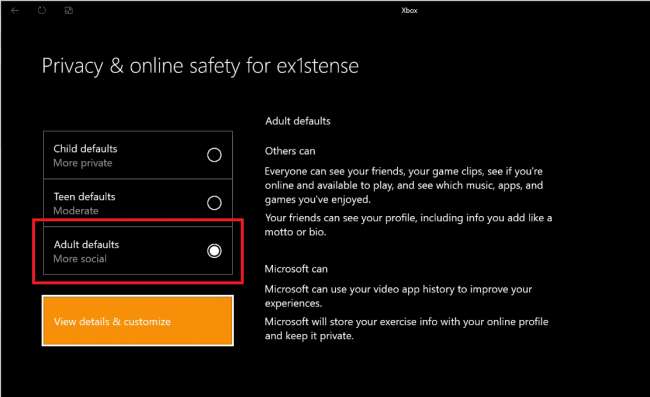
Wählen Sie eine Option aus, um eine Übersicht über die verschiedenen Einstellungen anzuzeigen. Sie können dann "Details anzeigen und anpassen" auswählen, um eine vollständigere Liste zu erhalten.

Anstatt bestimmte Kategorien und Untermenüs für diese Einstellungen zu haben - wie die PlayStation 4 –Xbox legt einfach jede Einstellung einzeln in einem langen horizontalen Menü fest. Sie können dieses Menü einfach mit dem Controller navigieren und jede Einstellung wie gewünscht einstellen.
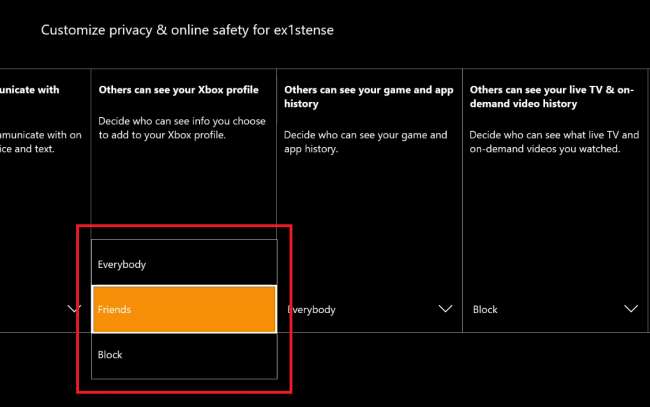
Wenn Sie Ihre Datenschutzeinstellungen anpassen, haben Sie die vollständige Kontrolle darüber, welche Informationen in Ihrem Xbox One-Profil öffentlich oder privat gehalten werden. In der Voreinstellung für Erwachsene (Standardeinstellung ab Setup) stehen Informationen zu Ihrer Person, einschließlich Ihrer Spielaktivität und des Verlaufs der Videoüberwachung, allen offen, die sie im Xbox Game Hub anzeigen möchten, sowie allen Personen auf Ihrer Freundesliste. Möglicherweise möchten Sie diese ändern, um die sozialen Aspekte Ihres Profils zu sperren.
Kauf- und Mehrspielerberechtigungen ändern
Während sich viele der Datenschutzeinstellungen hier nur darauf auswirken, welche Informationen in Ihrem Profil öffentlich sichtbar und ziemlich selbsterklärend sind, sollten Sie einige Funktionen hervorheben, die die Art und Weise ändern, wie ein Profil mit Kauf- und Mehrspielerberechtigungen umgeht.
Um zu verhindern, dass ein Profil Geld für den Kauf von Spielen ausgeben kann, ändern Sie die Einstellung "Sie können kaufen und herunterladen" in "Nur kostenlose Inhalte" oder schränken Sie den Kauf vollständig ein, indem Sie "Nichts" auswählen.
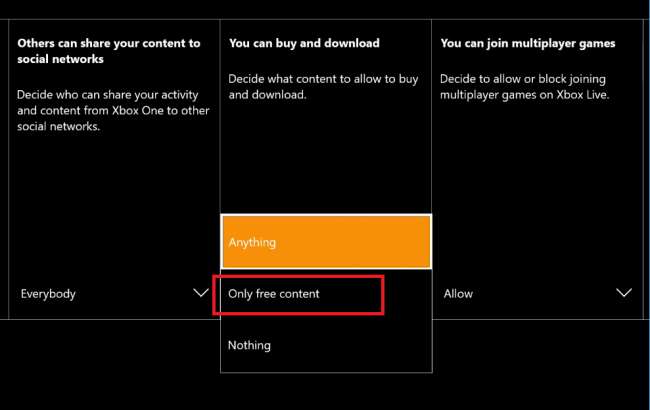
Um zu ändern, ob ein Profil für Multiplayer-Spiele eine Verbindung zu Xbox Live herstellen darf oder nicht, ändern Sie die Einstellung "Zulassen" im Dropdown-Menü unten auf "Blockieren".
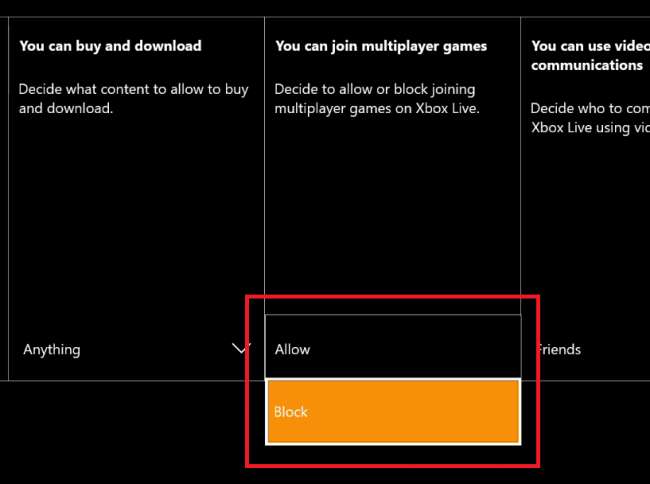
Konfigurieren Sie den Datenschutz für Sprache
Schließlich sollten Benutzer zwei Einstellungen kennen, die steuern, was Microsoft mit Sprachdaten macht, die vom internen Mikrofon des Kinect aufgezeichnet wurden.
(Wenn Ihre Xbox One nicht mit einem Kinect geliefert wurde und Sie keinen angeschlossen haben, gilt dieser Abschnitt nicht für Ihr Profil.)
Die erste ist die Option "Sprachsuchdaten teilen". Hiermit wird gesteuert, was Microsoft von Ihrem Kinect-Mikrofon aufzeichnet, wenn Sie dem Kinect einen Befehl erteilen, z. B. "Xbox On" oder "Xbox Play Netflix".
In den Standardeinstellungen sendet Ihre Xbox One diese Sprachbeispiele von Ihrem Kinect an Microsoft zurück. Das Unternehmen sagt diese Daten wird nur verwendet, um die Genauigkeit seiner Spracherkennungssoftware zu erhöhen und dass nichts, was Sie mit dem Kinect aufzeichnen, länger als 90 Tage auf ihren Servern gespeichert wird. Wenn Sie es jedoch deaktivieren möchten, öffnen Sie die Einstellung und ändern Sie sie von "Zulassen" in "Blockieren".
Dies verhindert, dass Microsoft Sprachdaten erfasst, die auf Ihrem Computer gespeichert sind, und löscht den Rückstand an bereits aufgezeichneten Inhalten.
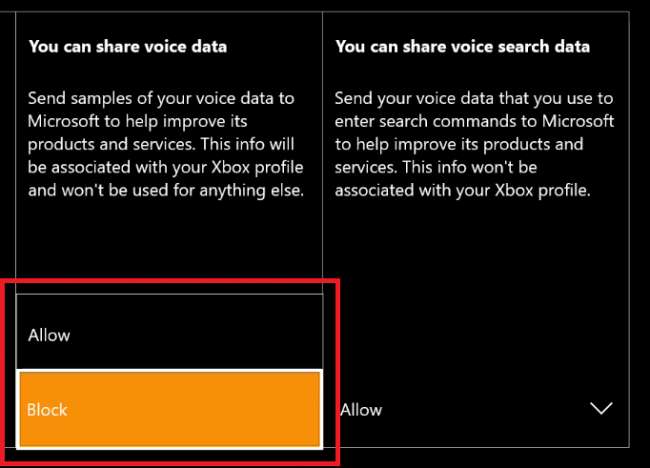
Die zweite Einstellung steuert, wie die Suchdaten des Kinect verarbeitet werden, wenn Sie mit Ihrer Stimme im Internet surfen. Wie die Kinect-Sprachbefehlsdaten möchte Microsoft diese Informationen nur zur „Leistungsverbesserung“ seines Netzwerks von Spracherkennungsgeräten verwenden. Ändern Sie diese Einstellung in "Blockieren", um zu verhindern, dass Ihre zukünftigen Suchinformationen an Microsoft gesendet werden, und löschen Sie alle ähnlichen Daten, die auf der lokalen Festplatte gespeichert sind.
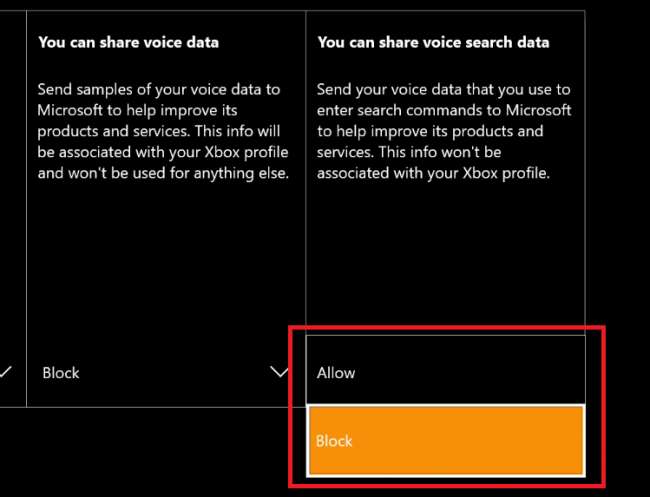
Der Schutz der Privatsphäre einer Xbox One in Ihrem Zuhause sollte oberste Priorität haben, unabhängig davon, ob Sie die Konsole nur zum ersten Mal einrichten oder seit Jahren online ist. Unabhängig davon, ob Sie mit Xbox Live verbunden sind oder nur eine Bestellung in Hörweite Ihres Kinect abrufen, sammeln unsere Konsolen mehr Informationen über uns als je zuvor. Daher ist es wichtig zu wissen, wie Sie verwalten, welche Daten sichtbar sind und welche nicht sichtbar sind.






